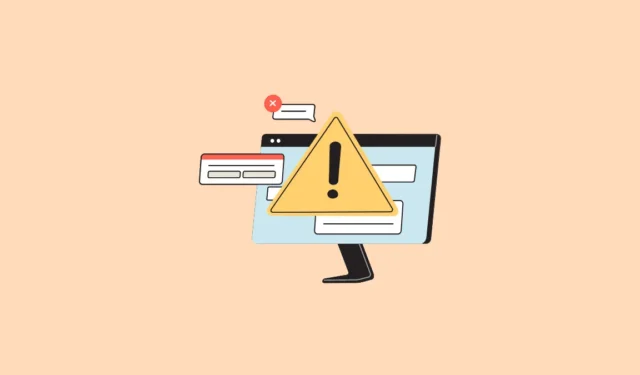
Co jsou falešná upozornění Chrome?
Falešná upozornění Google Chrome se zobrazují jako pravá upozornění, jako jsou systémové chyby, upozornění na viry a upozornění na aktualizace. Když na taková upozornění kliknete, mohou infikovat váš systém a způsobit problémy, jako je krádež dat, instalací ransomwaru a malwaru do vašeho počítače.
Pokud však použijete varovný přístup, můžete si taková upozornění všimnout a vyhnout se takovým problémům.
Podezřelé požadavky
Pokud obdržíte podezřelé požadavky, jako je instalace kořenových certifikátů nebo spouštění skriptů Powershell, jsou jedním z příkladů falešných výstrah. Taková upozornění vás mohou například oklamat, abyste zkopírovali škodlivé skripty a vložili je do prostředí Windows Powershell, čímž do vašeho systému nainstalovali malware.
Náhlá vyskakovací okna
Pokud obdržíte náhlá upozornění Chrome, jako jsou vyskakovací okna, která vyžadují, abyste naléhavě provedli nějakou akci, obvykle se jedná o falešná upozornění a měli byste na ně neklikat.
Pravopisné a gramatické chyby
Pravděpodobnost výskytu pravopisných a gramatických chyb je vysoká v případě falešných upozornění, na rozdíl od skutečných oznámení. To znamená, že s příchodem AI takových chyb ubývá a falešná upozornění jsou stále sofistikovanější.
Neobvyklé adresy URL
Dalším náznakem falešného upozornění Chrome je, že obsahuje neznámé a podivné adresy URL, které jsou často nezabezpečené. Můžete to zjistit kontrolou, zda používá HTTP místo HTTPS, což znamená, že by neměl být důvěryhodný.
Neuvěřitelně dobré nabídky
Jedním ze způsobů, jak mohou falešná upozornění snadno oklamat uživatele, je nabízet jim neuvěřitelně dobré nabídky, jako je bezplatný software. Může se vám zobrazit nabídka bezplatného nástroje pro odstranění malwaru, což může být ve skutečnosti nástroj pro infikování vašeho počítače malwarem.
Blokujte falešná upozornění
Pokud jste od určitého webu obdrželi falešné upozornění, můžete podniknout kroky k jeho zablokování, abyste zabránili dalším upozorněním z tohoto webu.
- Zkontrolujte výstražnou zprávu a vyhledejte „Google Chrome“, což prokáže, že se jedná o oznámení Chrome.
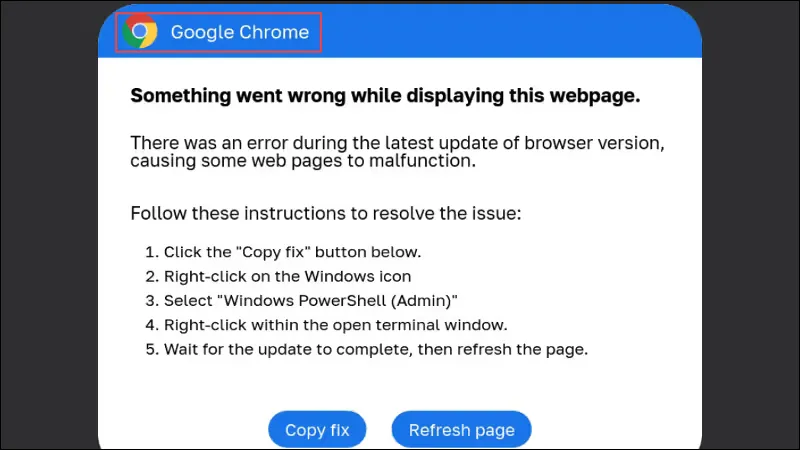
- Pokud upozornění obsahuje název webové stránky, porovnejte jej s názvem v adresním řádku. Ve většině případů se budou jména lišit.
- Nyní klikněte na tři tečky v pravém horním rohu okna Chrome a poté v rozbalovací nabídce klikněte na „Nastavení“.

- Dále klikněte na ‚Soukromí a zabezpečení‘ vlevo.
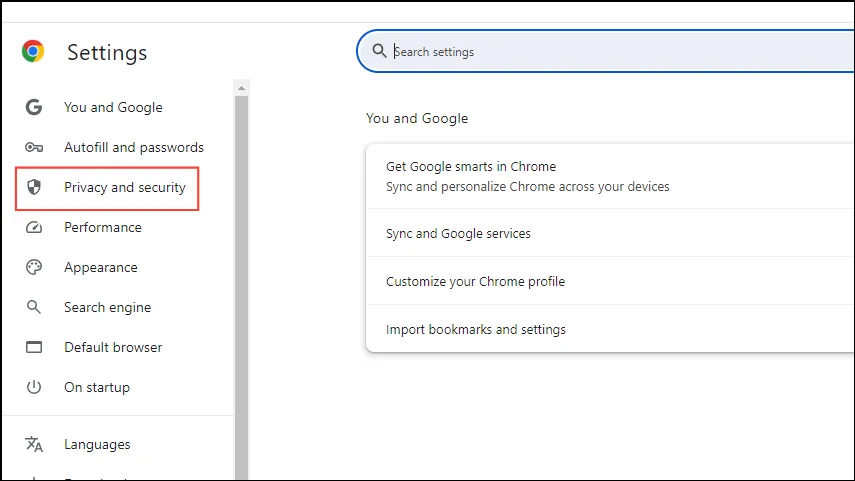
- Na stránce Soukromí a zabezpečení klikněte na „Nastavení webu“.
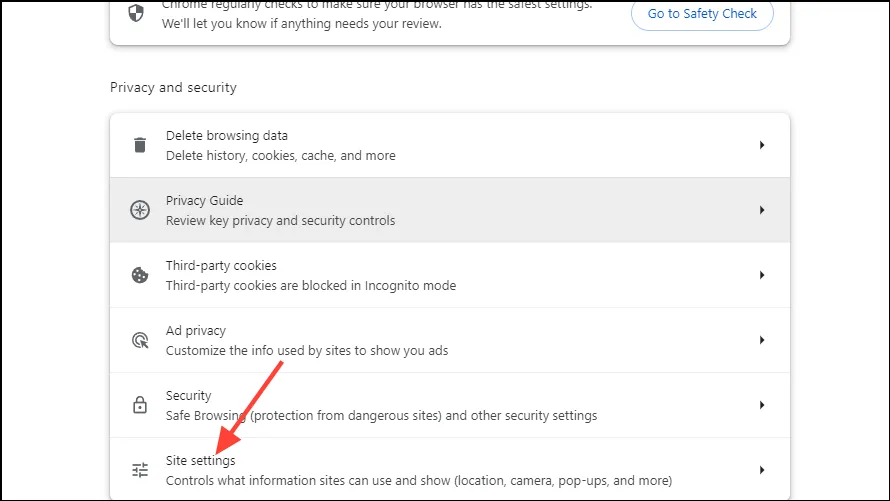
- Klikněte na „Zobrazit oprávnění a data uložená na různých webech“.
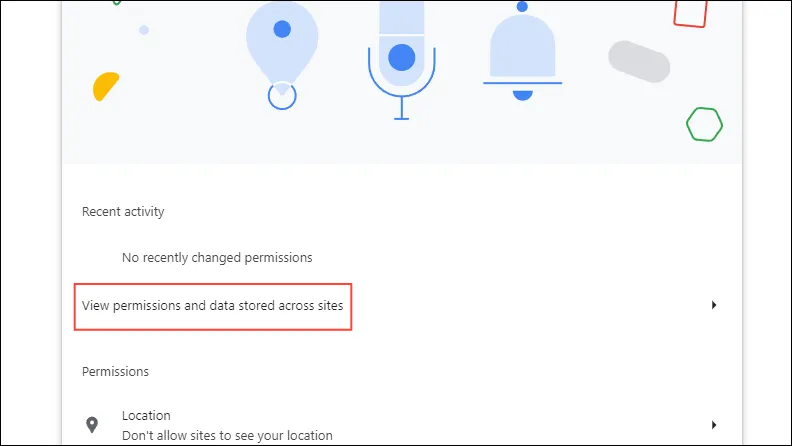
- Nyní uvidíte seznam webových stránek, které jste navštívili pomocí prohlížeče. Vyhledejte název webu, ze kterého se zobrazilo upozornění. Jakmile jej najdete, klikněte na šipku směřující přímo vedle něj.
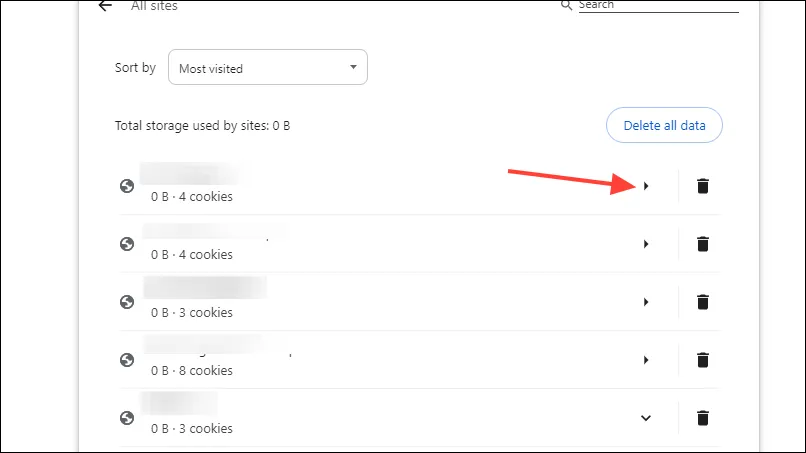
- Na další stránce uvidíte všechna oprávnění pro web. Klikněte na rozevírací nabídku pro „Oznámení“ a kliknutím na „Blokovat“ zablokujte všechna oznámení z daného webu.
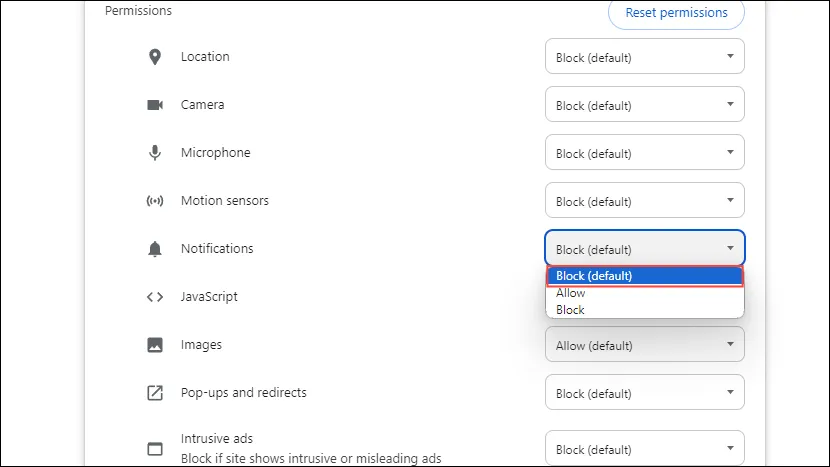
Chraňte se před falešnými upozorněními Chrome
I když můžete zablokovat oznámení ze škodlivých webů, můžete také podniknout určité kroky, abyste se ochránili před falešnými upozorněními Chrome, abyste je nikdy nemuseli řešit.
Dejte si pozor na zastrašovací taktiku
Strašidelné taktiky jsou běžné u falešných výstrah, protože mohou uživatele vyděsit, aby provedli akce, které mohou být škodlivé pro jejich systém. Obvykle používají naléhavý jazyk a často zmiňují pokuty, pokuty nebo ještě horší, aby přesvědčili uživatele, aby provedli požadovanou akci. Nejlepší způsob, jak se tomu vyhnout, je pečlivě zvážit upozornění, než se rozhodnete, co dělat.
Použijte Google ke křížové kontrole výstražné zprávy
Vyhledejte výstražnou zprávu na Googlu a zjistěte, zda se jedná o skutečné oznámení. Pokud jej nemůžete najít nikde jinde, znamená to, že oznámení je falešné.
Využijte bezpečnostních funkcí vašeho prohlížeče
Moderní prohlížeče obsahují mnoho bezpečnostních funkcí, které můžete použít k bezpečnému procházení webu. Můžete například použít vylepšený režim bezpečného prohlížení, který vás může ochránit před škodlivými stahováními a webovými stránkami.
Vyhněte se přílohám, kterými si nejste jisti
Pokud vidíte upozornění Chrome obsahující přílohy a odkazy, neklikejte na ně, protože by to mohlo nainstalovat malware a infikovat váš systém.
Ujistěte se, že máte nejnovější aktualizace
Aktualizace prohlížeče a dalšího softwaru na nejnovější verzi může významně přispět k ochraně vašeho počítače před poškozením.
Věci, které byste měli vědět
- Při udělování oprávnění k oznámení webům buďte opatrní, protože škodlivé weby je mohou použít k odesílání falešných virových upozornění.
- Mezi další způsoby, jak zabránit falešným upozorněním v prohlížeči Chrome, patří deaktivace neznámých rozšíření prohlížeče, skenování systému pomocí skeneru malwaru a resetování prohlížeče.
- Falešná upozornění se mohou objevit nejen v prohlížeči Chrome, ale také v jiných prohlížečích, jako je Microsoft Edge, a mohou se dokonce objevit kromě stolních platforem i na mobilních zařízeních.
- V případě, že jste již klikli na falešné upozornění, měli byste toto okno nebo kartu okamžitě zavřít, vymazat soubory cookie prohlížeče a mezipaměť, provést bezpečnostní kontrolu a změnit hesla pro různé webové stránky.




Napsat komentář